Toshiba Satellite A50: Глава 2
Глава 2: Toshiba Satellite A50
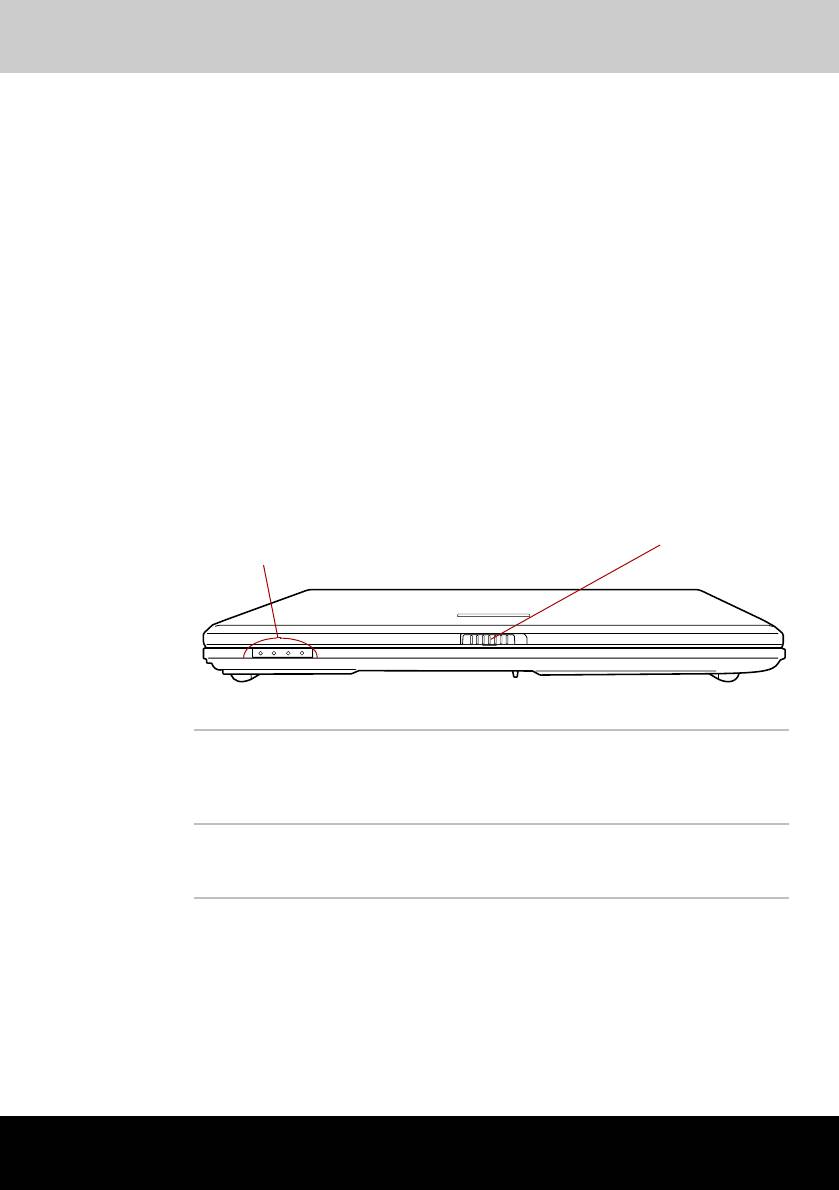
Серия TOSHIBA A50
Глава 2
Путеводитель по компьютеру
В этой главе приводится описание различных компонентов
компьютера. Познакомьтесь с каждым компонентом, прежде чем
начать работать с компьютером.
Вид спереди с закрытым дисплеем
На этом рисунке показан вид компьютера спереди с закрытой панелью
дисплея.
Системные
Защелка
индикаторы
дисплея
Вид компьютера спереди с закрытым дисплеем
Системные
Светодиодные системные индикаторы
отображают состояние различных функций
индикаторы
компьютера. Подробно см. раздел
Системные индикаторы.
Защелка дисплея Защелка фиксирует панель ЖК-дисплея в
закрытом положении. Чтобы открыть дисплей,
сдвиньте защелку.
Руководство пользователя 2-1
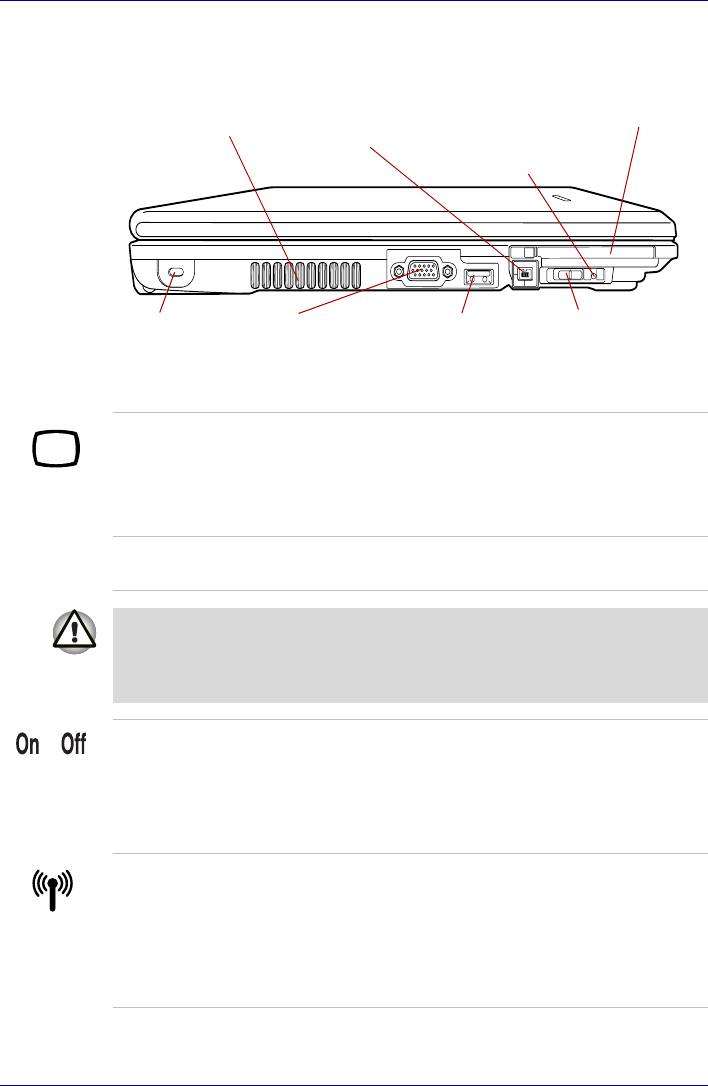
Путеводитель по компьютеру
Вид слева
На этом рисунке представлена левая сторона компьютера.
Порт i.LINK
Разъем PC Card
Вентиляционные
отверстия
(IEEE1394)*
Переключатель
беспроводной связи
Защитный замок-
Подключение
Порт USB
Переключатель
блокиратор
внешнего монитора;
беспроводной связи
Левая сторона компьютера
* Портом i.LINK оснащены не все модели.
Подключение
■ К этому 15-контактному порту
внешнего
подключается внешний видеодисплей.
монитора;
■ Аналоговый порт VGA поддерживает
функции, совместимые со спецификацией
VESA DDC2B.
Вентиляционные
Вентиляционные отверстия препятствуют
отверстия
перегреву центрального процессора.
Не загораживайте вентиляционные отверстия. Следите также за
тем, чтобы в вентиляционные отверстия не попадали
посторонние предметы, т.к. булавки, скрепки и т.п. могут
повредить электронные схемы компьютера.
Переключатель
Чтобы включить плату беспроводного
беспроводной
подключения к сети, сдвиньте переключатель
связи
влево. Чтобы ее выключить, сдвиньте
переключатель вправо (некоторые модели не
оснащены платой беспроводного сетевого
подключения).
Индикатор
Индикатор переключателя беспроводной
переключателя
связи светится оранжевым, когда плата
беспроводной
беспроводного сетевого подключения
связи
работает (только в моделях, оснащенных
указанной платой или подготовленных к
установке средств беспроводного сетевого
подключения).
Руководство пользователя 2-2
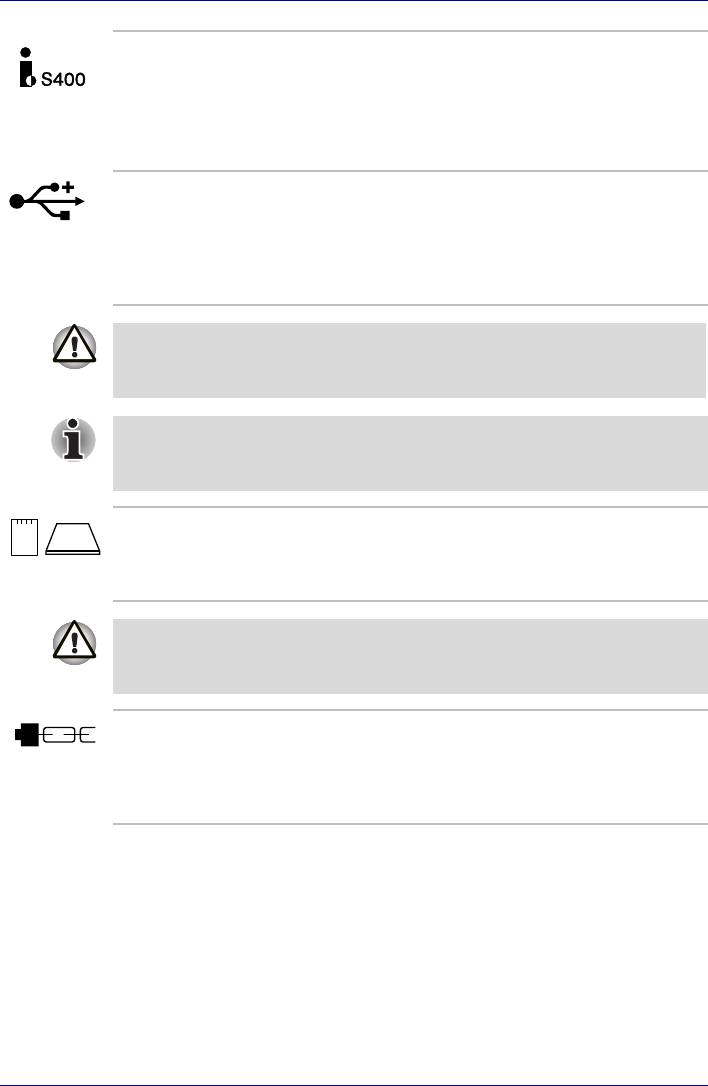
Путеводитель по компьютеру
Порт i.LINK
Порт обеспечивает высокоскоростную
(IEEE1394)*
передачу данных с внешних устройств,
например, с цифровых видеокамер. Портом
i.LINK оборудованы только отдельные
модели.
* Портом i.LINK оснащены не все модели.
Порт
С левой стороны компьютера расположен
универсальной
порт универсальной последовательной шины.
последовательной
Порт совместим со стандартом USB 2.0,
шины (USB 2.0)
обеспечивающим скорость передачи данных
в 40 раз выше аналогичного показателя
стандарта USB 1.1.
Не допускайте попадания посторонних предметов в гнезда USB:
булавка или аналогичный предмет могут повредить электронное
оборудование компьютера.
Не все функции различных устройств с интерфейсом USB прошли
аттестацию на работоспособность. Некоторые из таких функций
могут выполняться со сбоями.
Разъем PC Card В разъем PC Card устанавливается 5-
CB
миллиметровая плата типа II. Разъем
поддерживает 16-разрядные устройства PC
Card и платы формата CardBus.
Не допускайте попадания посторонних предметов в разъем PC
Сard: булавка или аналогичный предмет могут повредить
электронное оборудование компьютера.
Защитный замок-
К этому разъему подсоединяется стопорный
блокиратор
трос. Приобретаемый дополнительно
стопорный трос прикрепляет компьютер к
столу или другому крупному предмету для
предотвращения кражи.
Руководство пользователя 2-3
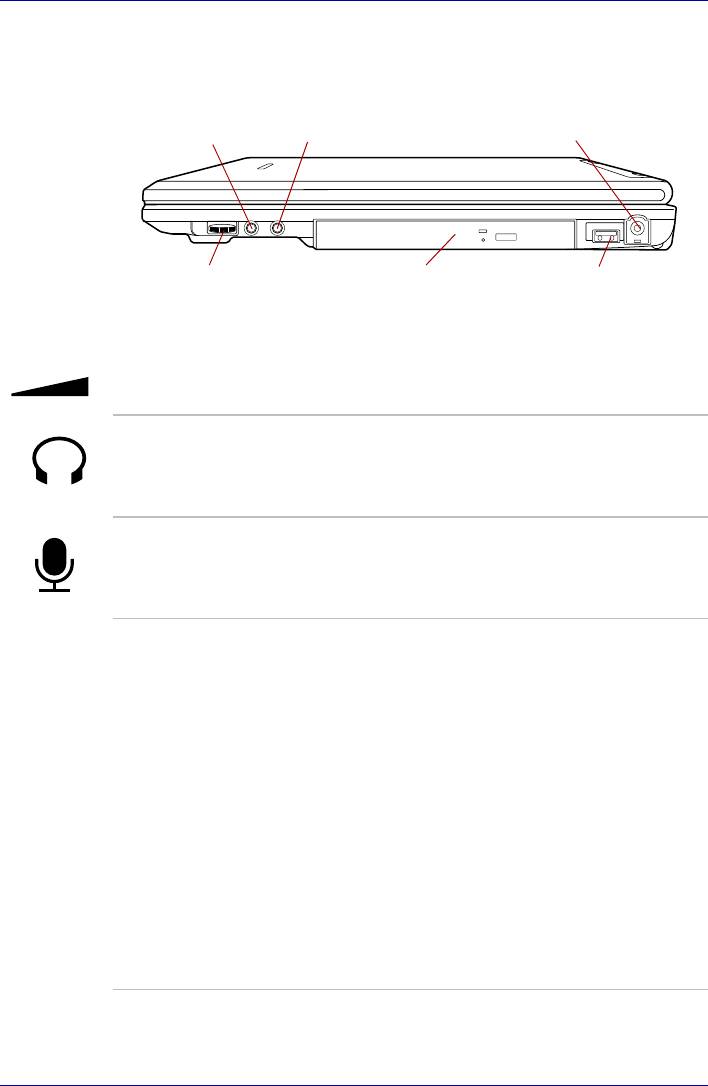
Путеводитель по компьютеру
Вид справа
На этом рисунке представлена левая сторона компьютера.
Гнездо для
Гнездо для
Гнездо подключения источника
наушников
микрофона
постоянного тока с напряжением 15 В
Регулятор
Стационарный привод
Порт USB
громкости
оптических носителей
Правая сторона компьютера
Регулятор
Регулировка громкости стереодинамиков и
громкости
стереофонических наушников.
Гнездо для
Служит для вывода аналогового звукового
наушников
сигнала.
Гнездо для
3,5-миллиметровое мини-гнездо для
микрофона
микрофона обеспечивает подключение
монофонического микрофона с трехжильным
шнуром для ввода звуковых сигналов.
Стационарный
Компьютер оснащен полноразмерным
привод оптических
приводом оптических носителей данных,
носителей
способным работать с дисками диаметром 12
или 8 см (4,72 или 3,15 дюйма) без
дополнительного адаптера. Технические
характеристики приводов см. в разделе
Стационарный привод оптических носителей
этой же главы, а указания по их эксплуатации
и по уходу за дисками – в главе 4 Изучаем
основы.
Компьютер оснащается приводами
следующих типов:
■ Дисковод DVD-ROM
■ Дисковод DVD-ROM и CD-R/RW
■ Дисковод DVD-R/-RW
■ Дисковод DVD Super Multi
Руководство пользователя 2-4
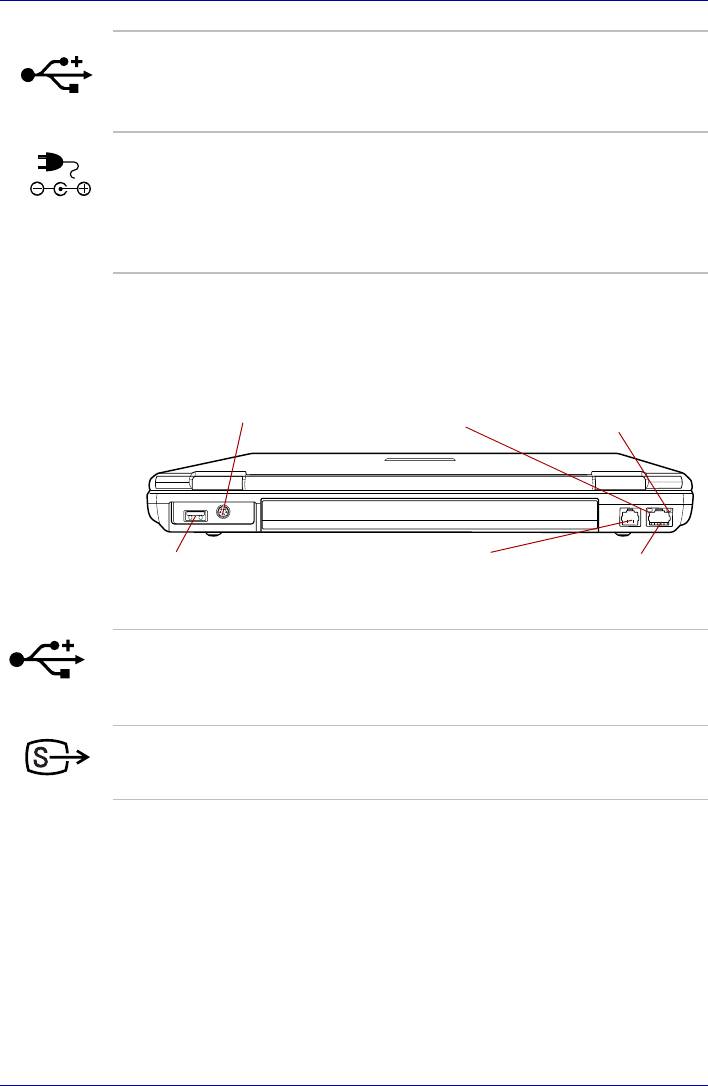
Путеводитель по компьютеру
Порт
С правой стороны компьютера расположен
универсальной
порт универсальной последовательной шины.
последовательной
Подробнее см. раздел Вид слева.
шины (USB 2.0)
Гнездо
К этому гнезду подключается адаптер
подключения
переменного тока. Используйте только ту
источника
модель адаптера переменного тока, которая
DC IN 15V
постоянного тока с
входит в комплектацию компьютера.
напряжением 15 В
Неподходящий адаптер может повредить
компьютер.
Тыльная сторона
На рисунке внизу показана тыльная панель компьютера (в различных
моделях она выглядит по-разному).
Разъем видеовыхода
Индикатор передачи
Индикатор сетевого
данных (желтый)
подключения (зеленый)
Порт USB
Модемное гнездо
Сетевой
разъем
Тыльная сторона компьютера
Порт
С тыльной стороны компьютера расположен
универсальной
порт универсальной последовательной шины.
последовательной
Подробнее см. раздел Вид слева.
шины (USB 2.0)
Разъем
Для вывода видеосигнала к гнезду
видеовыхода
подключается кабель типа S-Video. Кабель S-
Video служит для передачи видеосигнала.
Руководство пользователя 2-5
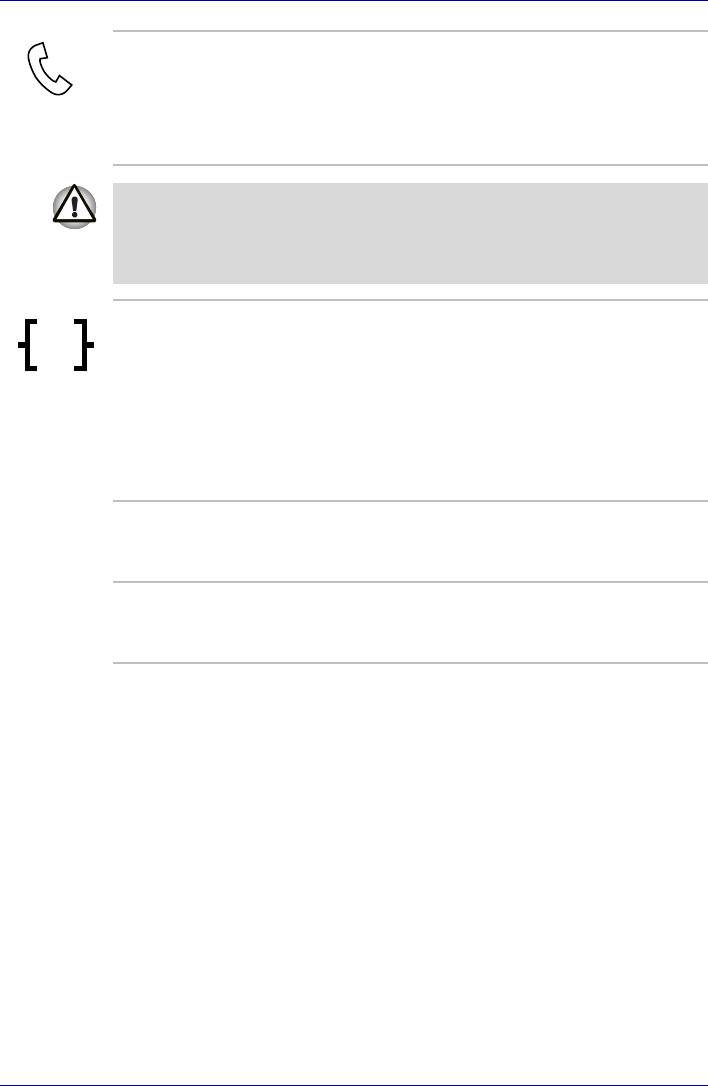
Путеводитель по компьютеру
Модемное гнездо В компьютерах, поставляемых в ряд
регионов, модем является стандартным
оборудованием, которое подключается
непосредственно к телефонной линии с
помощью модемного кабеля,
присоединяемого к модемному гнезду.
■ При грозе отсоедините модемный кабель от телефонной
розетки.
■ Не подключайте модем к цифровой телефонной линии, которая
может его повредить.
Сетевой разъем Этот разъем служит для подключения
Ether
компьютера к локальной сети. Компьютер
оснащен встроенным адаптером для
подключения к локальной сети в стандарте
Ethernet LAN (10 мегабит в секунду, 10BASE-
T) и Fast Ethernet LAN (100 мегабит в секунду,
100BASE-Tx). Сетевой адаптер оборудован
двумя индикаторами. Дополнительные
сведения см. в главе 4 Изучаем основы.
Индикатор сетевого
При подключении компьютера к локальной
подключения
сети индикатор светится зеленым при
(зеленый)
условии, что сеть функционирует нормально.
Индикатор
Во время обмена данными между
передачи данных
компьютером и локальной сетью этот
(оранжевый)
индикатор светится желтым.
Руководство пользователя 2-6
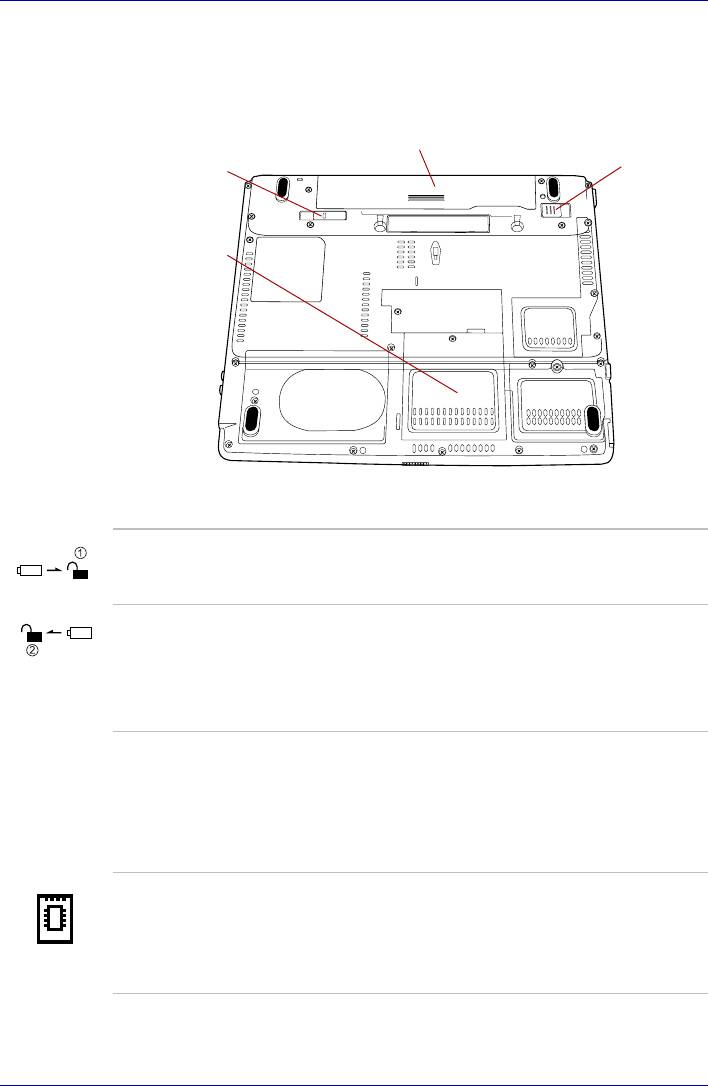
Путеводитель по компьютеру
Вид снизу
На этом рисунке представлена нижняя сторона компьютера. Прежде
чем переворачивать компьютер, убедитесь, что его дисплей закрыт.
Батарейный источник питания
Защелка
Защелка
батареи (1)
батареи (2)
Крышка
отсека для
модулей
памяти
Нижняя сторона компьютера
Защелка батареи (1) Чтобы вынуть батарейный источник питания,
сдвиньте замок.
Защелка батареи (2) Чтобы вынуть батарейный источник питания,
сдвиньте и удерживайте защелку.
Порядок извлечения батарейных источников
питания подробно изложен в главе 6 Питание
и режимы управления им.
Батарейный
Батарейный источник питания снабжает
источник питания
компьютер электроэнергией, когда к нему не
подключен адаптер переменного тока.
Подробные сведения о батарейном источнике
питания изложены в главе 6 Питание и
режимы управления им.
Крышка отсека для
Крышка защищает разъем, в который
модулей памяти
устанавливается модуль памяти (модуль
может быть уже предустановлен). См. раздел
Наращивание памяти главы 8
«Дополнительные устройства».
Руководство пользователя 2-7
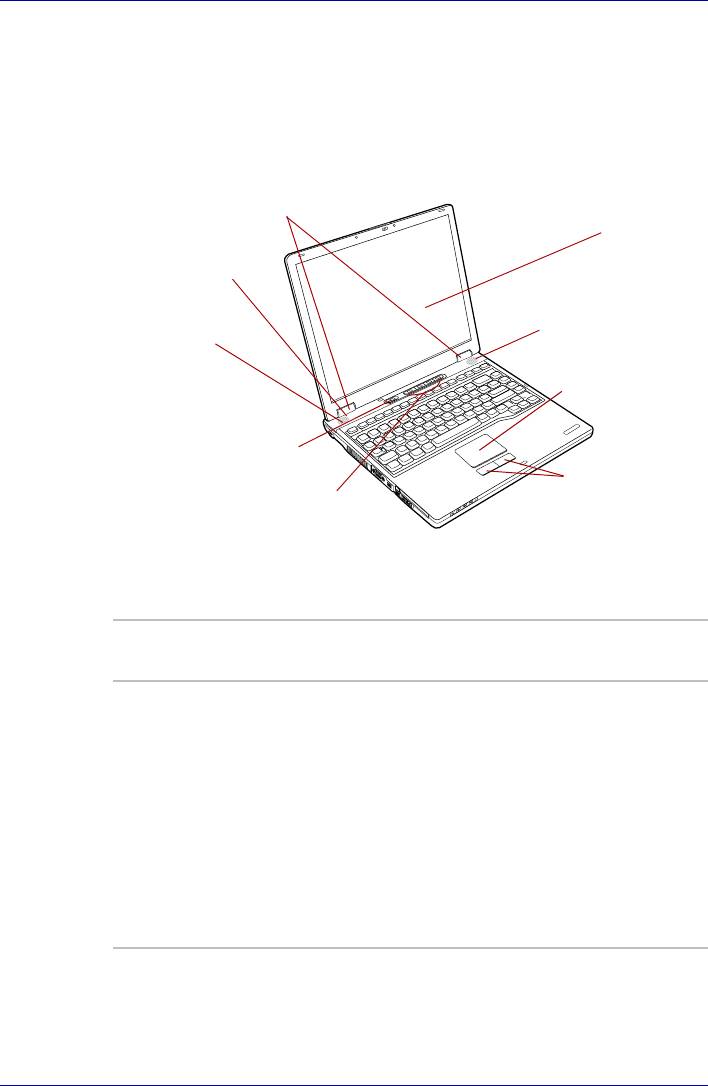
Путеводитель по компьютеру
Вид спереди с открытым дисплеем
На этом рисунке показана лицевая сторона компьютера с открытым
дисплеем. Подробнее см. соответствующую иллюстрацию. Чтобы
открыть дисплей, сдвиньте защелку дисплея, расположенную спереди
компьютера, и поднимите панель дисплея. Наклоните дисплей под
удобным углом зрения.
Шарнирное крепление
дисплея
Экран дисплея
Сенсорный
выключатель
ЖКД
(не показан)
Стереодинамик
(правый)
Стереодинамик
(левый)
Сенсорный
планшет
Кнопка
выключени
я питания
Кнопки
Кнопки
управления
управления
сенсорного
аудио/видео*
планшета
Вид компьютера спереди с открытым дисплеем
*Кнопки управления аудио/видео присутствуют только в отдельных
моделях.
Шарнирное
Шарнирное крепление фиксирует дисплей
крепление дисплея
под удобным углом зрения.
Экран дисплея ЖКД отображает высококонтрастные
текстовые документы и графику. Разрешение
встроенного в компьютер ЖКД составляет до
1024 х 768 пикселей, либо 1400 х 1050
пикселей. См. раздел Контроллер дисплея и
видеорежимы приложения B.
Когда компьютер работает от адаптера
переменного тока, изображение на экране
дисплея выглядит несколько ярче, нежели при
работе от батарейного источника питания.
Пониженная яркость – один из способов
экономии заряда батареи.
Руководство пользователя 2-8
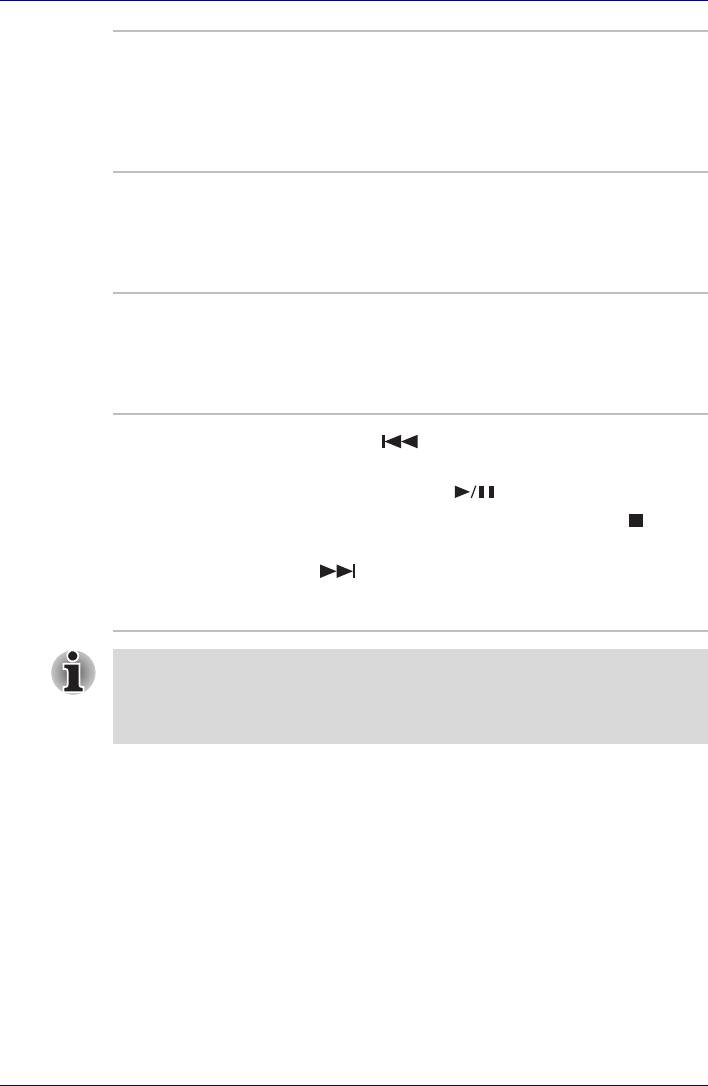
Путеводитель по компьютеру
Стереодинамики Динамики обеспечивают воспроизведение
звука, генерируемого программным
обеспечением, а также звуковых
предупреждающих сигналов, генерируемых
системой, например, при истощении заряда
батарейного источника питания.
Кнопки управления
Кнопки управления, расположенные под
сенсорного
сенсорным планшетом, позволяют выбирать
планшета
пункты меню или выполнять действия с
текстом и графикой с помощью экранного
курсора.
Сенсорный
Сенсорный планшет, расположенный в центре
планшет
упора для запястий, служит для управления
курсором на экране. См. раздел Применение
сенсорного планшета главы 4 "Изучаем
основы".
Кнопки управления
Кнопка «Назад»: воспроизведение
аудио/видео*
предыдущей дорожки или раздела/массива
данных. Кнопка «Воспр./Пауза»: начало
воспроизведения или пауза. Кнопка
«Стоп»: остановка воспроизведения. Кнопка
«Вперед»: воспроизведение
следующей дорожки или раздела/массива
данных. См. главу 4 Изучаем основы.
Если в приложении Windows Media Player выбран режим
воспроизведения в произвольном порядке, то при нажатии кнопок
"Вперед" или "Назад" будет выполняться переход к случайно
выбранной дорожке.
Руководство пользователя 2-9
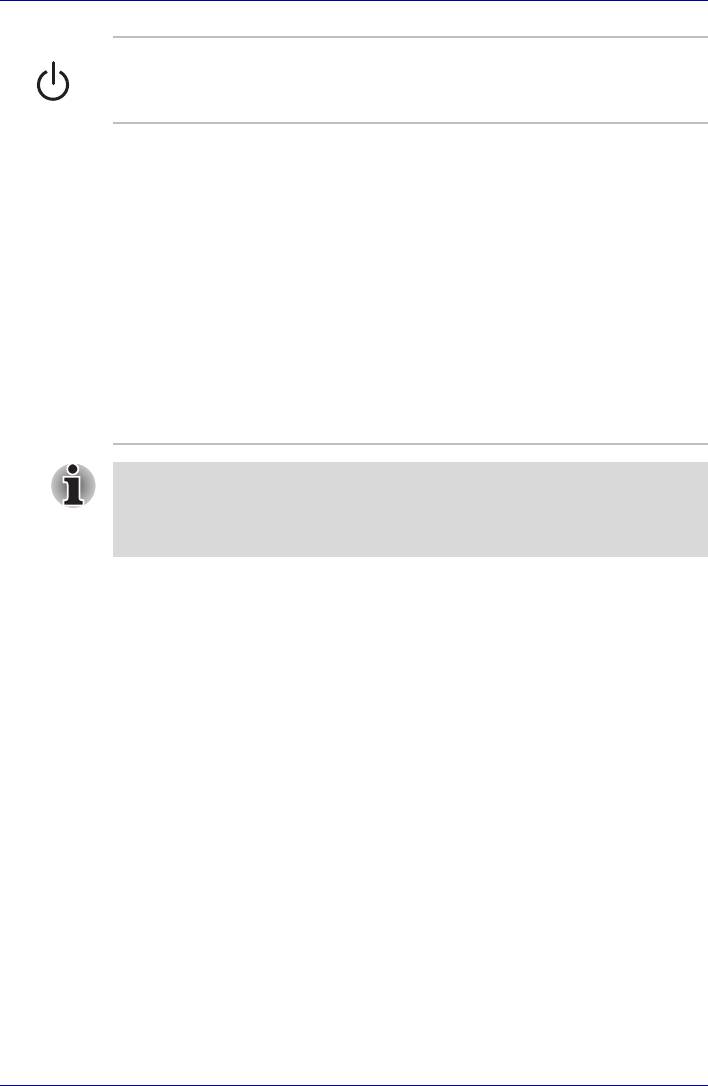
Путеводитель по компьютеру
Кнопка питания Данная кнопка служит для включения и
выключения питания компьютера.
Сенсорный
Переключатель, оснащенный датчиком
выключатель ЖКД
положения крышки ЖК-дисплея, активизирует
функцию включения/отключения компьютера
при открытой/закрытой крышке. Когда панель
дисплея закрывается, компьютер переходит в
спящий режим и отключается. Когда панель
открывается, компьютер включается в спящем
режиме. Данная функция активизируется и
отключается с помощью утилиты TOSHIBA
Power Saver. Настройка по умолчанию -
“включено”. Подробно о настройках утилиты
TOSHIBA Power Saver и функции включения/
отключения компьютера при открытой/
закрытой крышке рассказывается в главе 1
Введение.
Не помещайте намагниченные предметы близко к выключателю. В
таком случае компьютер автоматически перейдет в спящий
режим и отключится, даже если функции включения/отключения
компьютера при открытой/закрытой крышке не активизированы.
Руководство пользователя 2-10
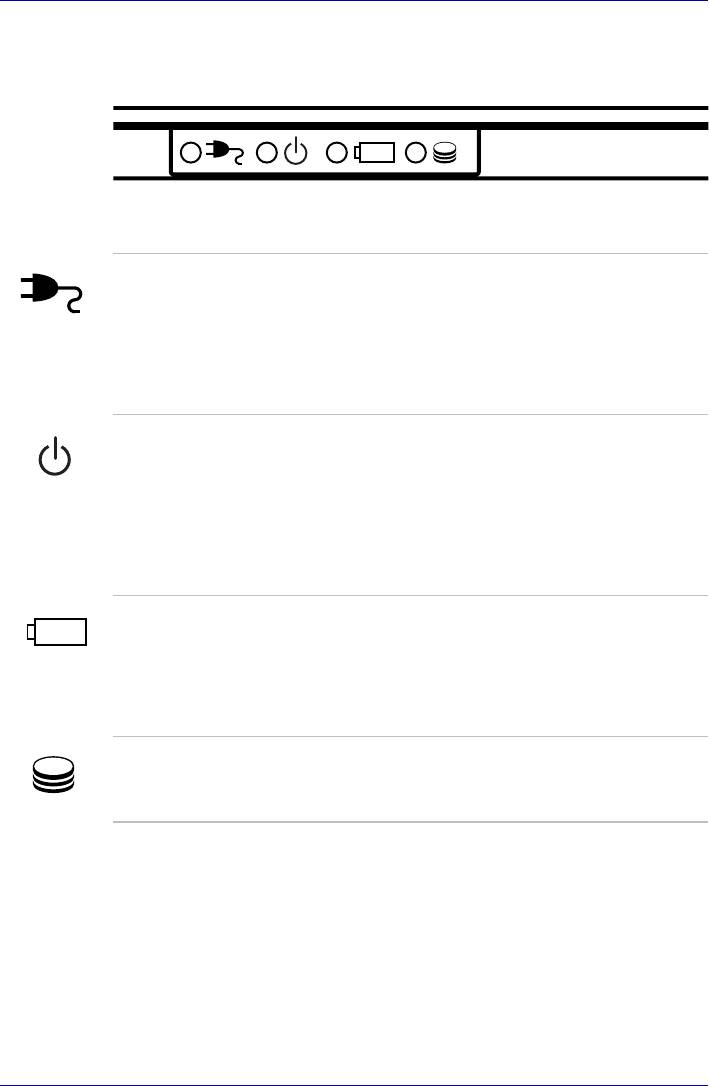
Путеводитель по компьютеру
Системные индикаторы
Системные индикаторы
Гнездо питания от
Индикатор питания от источника
источника
постоянного тока с напряжением 15 вольт
постоянного тока с
светится зеленым при питании через адаптер
напряжением 15 В
переменного тока. Если напряжение на
выходе адаптера отличается от нормального,
или источник питания неисправен, индикатор
мигает оранжевым цветом.
Питание Индикатор питания при включенном
компьютере светится зеленым. При переводе
компьютера в ждущий режим (Standby) из
диалогового окна Âûêëþ÷èòü êîìïüþòåð
(Shut Down Windows) этот индикатор во
время выключения компьютера мигает
оранжевым (одну секунду светится, на две
секунды выключается).
Батарея Индикатор батареи показывает состояние
заряда батареи: зеленый цвет означает
полный заряд, оранжевый – батарея
заряжается, мигает оранжевым – батарея
разряжена. См. главу 6 Питание и режимы
управления им.
Встроенный жесткий
При обращении компьютера к встроенному
диск
жесткому диску индикатор светится
зеленым.
Руководство пользователя 2-11
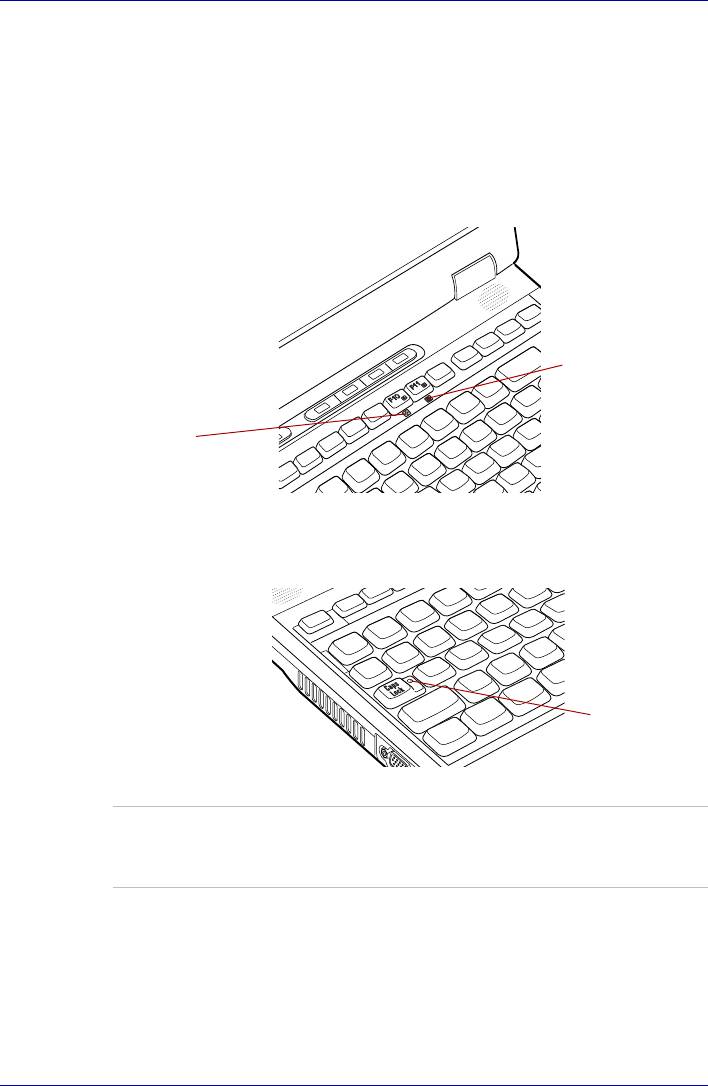
Путеводитель по компьютеру
Индикаторы клавиатуры
На рисунках внизу показано расположение индикаторов
дополнительного сегмента клавиатуры и индикатора Caps Lock.
Когда индикатор клавиши F10 светится, дополнительный сегмент
клавиатуры может использоваться для управления курсором.
Когда светится индикатор клавиши F11, дополнительный сегмент
клавиатуры служит для ввода цифровых знаков.
Индикатор режима
ввода цифровых
символов
Индикатор
режима
управления
курсором
Индикаторы дополнительного сегмента клавиатуры
Свечение индикатора Caps Lock указывает на активизацию режима
ввода только заглавных букв.
Индикатор
Caps Lock
Индикатор Caps Lock
Индикатор Caps
Этот индикатор светится зеленым светом,
Lock
когда буквенные клавиши переведены в
режим ввода в верхнем регистре.
Руководство пользователя 2-12
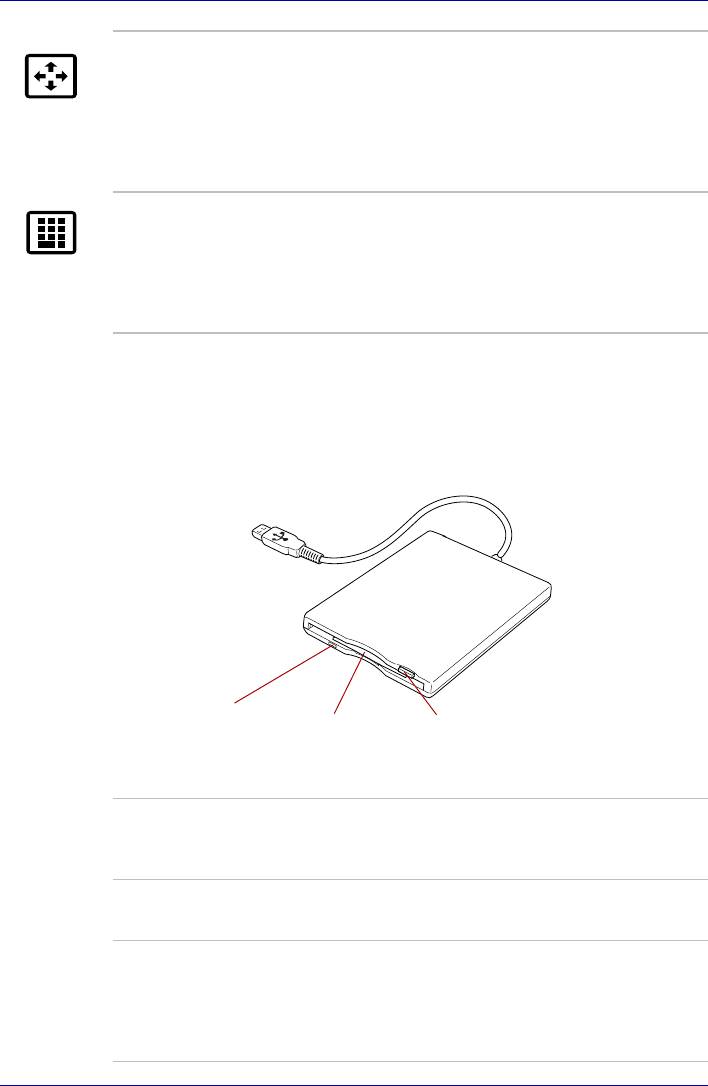
Путеводитель по компьютеру
Режим управления
Когда индикатор режима управления
курсором
курсором светится зеленым, курсором можно
управлять с помощью клавиш
дополнительного сегмента клавиатуры
(отмечены серым). См. раздел
Дополнительный сегмент клавиатуры главы 5
«Клавиатура».
Режим ввода
Когда индикатор режима ввода цифровых
цифровых
символов светится зеленым, клавиши
символов
дополнительного сегмента клавиатуры
(отмечены серым) можно использовать для
ввода цифр. См. раздел Дополнительный
сегмент клавиатуры главы 5 «Клавиатура».
Флоппи-дисковод с интерфейсом USB (дополительное
устройство)
3 1/2-дюймовый флоппи-дисковод подходит для дискет емкостью 1,44
мегабайта или 720 килобайт. Подключается к порту USB.
Индикатор
обращения к
Разъем для
Кнопка
дисководу
дискеты
выгрузки
Флоппи-дисковод с интерфейсом USB
Индикатор
Светится при обращении к дискете.
обращения к
дисководу
Разъем для
Сюда вставляются дискеты.
дискеты
Кнопка выгрузки Когда дискета целиком вставлена в дисковод,
кнопка выброса выдвигается. Для извлечения
дискеты нажмите на эту кнопку, дискета
частично выдвинется, после чего ее можно
вынуть.
Руководство пользователя 2-13
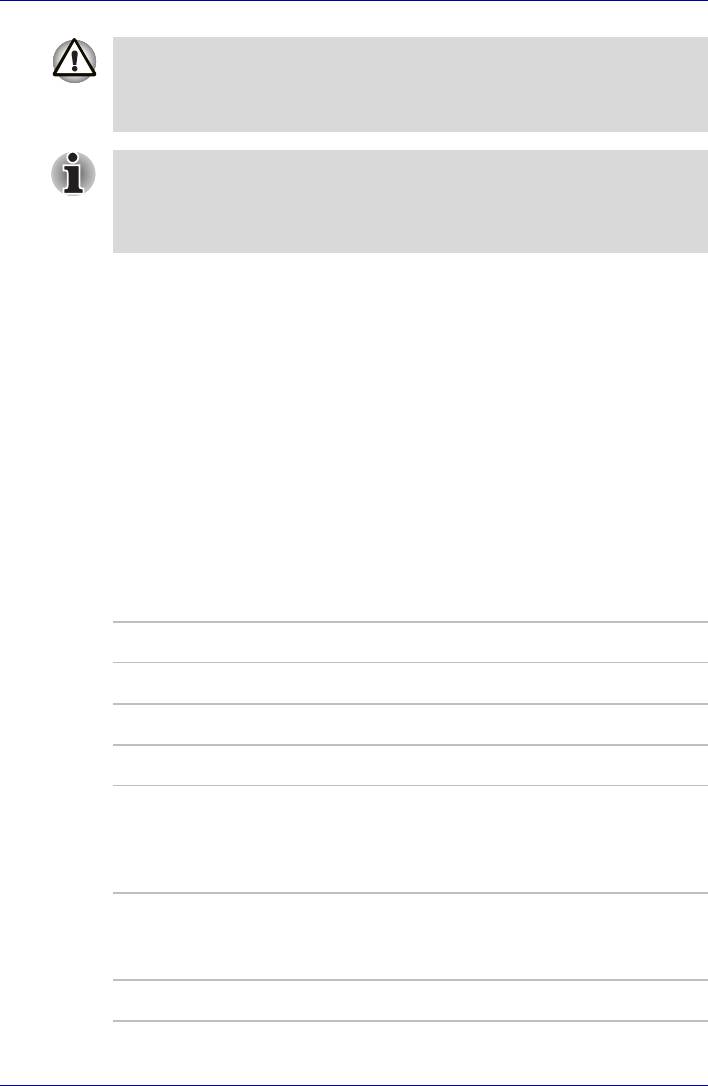
Путеводитель по компьютеру
При использовании флоппи-дисковода следите за индикатором
обращения к нему. Пока он светится, не нажимайте кнопку
выброса дискеты и не выключайте компьютер во избежание
потери данных и выхода из строя дискеты или дисковода.
■ При работе с внешним флоппи-дисководом его следует
разместить на плоской, горизонтальной поверхности. Не
o
размещайте работающий дисковод под уклоном больше 20
.
■ Ничего не кладите на флоппи-дисковод.
Стационарные приводы оптических носителей
Компьютер оснащается приводом оптических носителей одного из
следующих типов: дисководы DVD-ROM, DVD-ROM&CD-R/RW, DVD-R/
-RW, DVD Super Multi. Управление операциями с дисками CD/DVD-
ROM осуществляет контроллер с интерфейсом ATAPI. При обращении
компьютера к компакт-диску светится расположенный на приводе
индикатор.
Региональные коды приводов и носителей DVD
Дисководы DVD-ROM, DVD-ROM и CD-R/RW, DVD-R/-RW, DVD Super
Multi и соответствующие носители изготавливаются по техническим
условиям шести регионов реализации. При приобретении DVD-
носителя убедитесь, что он подходит к вашему дисководу, в противном
случае он будет проигрываться неправильно.
.
Код Регион
1 Канада, США
2 Япония, Европа, ЮАР, Ближний Восток
3 Юго-Восточная Азия, Дальний Восток
4 Австралия, Новая Зеландия, Тихоокеанские
острова, Центральная
Америка, Южная Америка, страны Карибского
бассейна
5 Россия, страны полуострова Индостан,
Африка, Сев. Корея
Монголия
6 Китай
Руководство пользователя 2-14
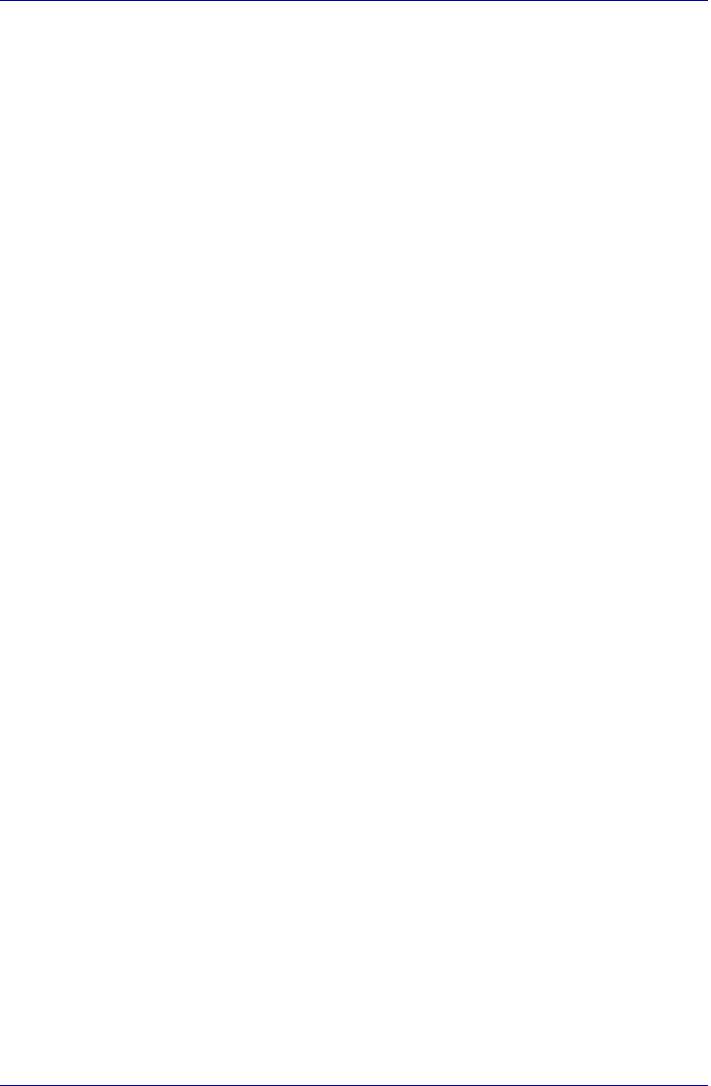
Путеводитель по компьютеру
Записываемые диски
В этом разделе рассказывается о записываемых дисках CD/DVD.
Обязательно проверьте по техническим характеристикам привода,
установленного на Вашем компьютере, возможность записи на нем
дисков того или иного типа. Для записи компакт-дисков пользуйтесь
программой RecordNow! См. главу 4 Изучаем основы.
Диски CD
■ Диски формата CD?R служат для однократной записи данных.
Записанные данные невозможно удалить или внести в них какие-
либо изменения.
■ Диски формата CD-RW допускают многократную запись.
Пользуйтесь либо многоскоростными (1, 2 или 4-кратная скорость
записи), либо высокоскоростными (от 4-х до 10-кратной скорости)
дисками CD-RW. Максимальная скорость записи сверхскоростных
дисков CD-RW (только на дисководе DVD-ROM и CD-R/RW) – 24-
кратная.
Диски DVD
■ Диски формата DVD?R служат для однократной записи данных.
Записанные данные невозможно удалить или внести в них какие-
либо изменения.
■ На диски формата DVD-RW допускается многократная запись.
■ На диски формата DVD-RW допускается многократная запись.
■ Диски формата DVD+R служат для однократной записи данных.
Записанные данные невозможно удалить или внести в них какие-
либо изменения.
■ Диски формата DVD+RW допускают многократную запись.
Форматы
Приводы поддерживают перечисленные далее форматы:
■ DVD-ROM
■ DVD-Video
■ CD-DA
■ CD-Text
■ Photo CD
TM
(одно- и
■ CD-ROM Mode 1, Mode 2
многосеансовая запись)
■ Enhanced CD (CD-EXTRA)
■ CD-ROM XA Mode 2 (Form1,
■ Метод адресации 2
Form2)
■ CD-G (только Audio CD)
Руководство пользователя 2-15
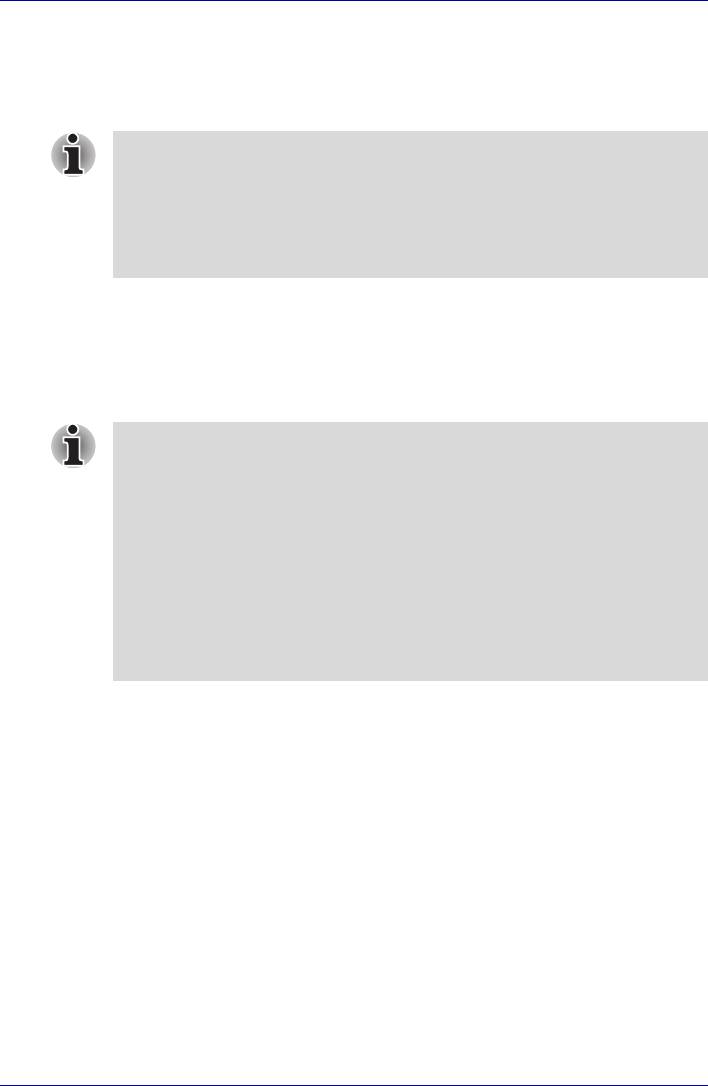
Путеводитель по компьютеру
Дисковод DVD-ROM
Полноразмерный модульный многофункциональный дисковод DVD-
ROM обеспечивает воспроизведение дисков CD/DVD диаметром 12
или 8 см (4,72 или 3.15 дюйма) без дополнительного адаптера.
Скорость считывания данных ниже в центральной части диска и
выше на его периферии.
Максимальная скорость
считывания данных с дисков DVD: 8-кратная
Максимальная скорость
считывания данных с дисков CD: 24-кратная
Дисковод DVD-ROM и CD-R/RW
Полноразмерный модульный дисковод DVD-ROM и CD-R/RW
обеспечивает запись данных на перезаписываемые диски CD, а также
воспроизведение дисков CD/DVD диаметром 12 или 8 см (4,72 или
3.15 дюйма) без дополнительного адаптера.
Скорость считывания данных ниже в центральной части диска и
выше на его периферии.
Максимальная скорость
считывания данных с дисков DVD: 8-кратная
Максимальная скорость
считывания данных с дисков CD: 24-кратная
Максимальная скорость
считывания данных с дисков CD-R: 24-кратная
Максимальная скорость
записи данных на диски CD-RW: 24-кратная
(сверхскоростные носители)
Руководство пользователя 2-16
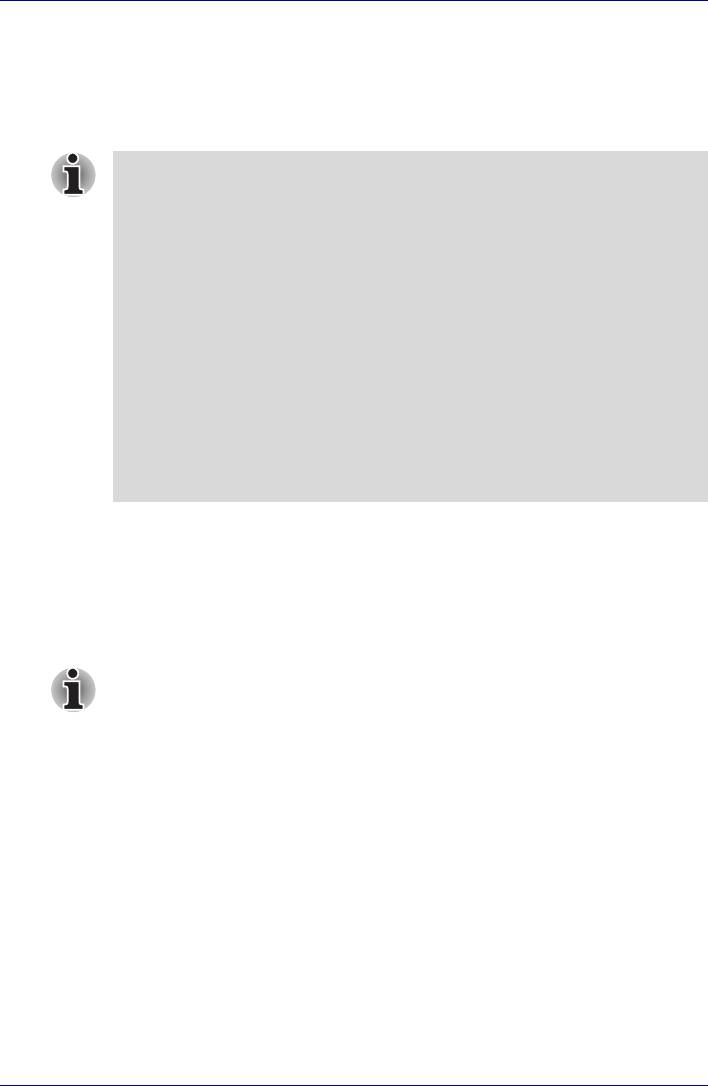
Путеводитель по компьютеру
Дисковод DVD-R/-RW
Полноразмерный модульный дисковод DVD-R/-RW обеспечивает
запись данных на перезаписываемые диски CD/DVD, а также
воспроизведение дисков CD/DVD диаметром 12 или 8 см (4,72 или
3.15 дюйма) без дополнительного адаптера.
Скорость считывания данных ниже в центральной части диска и
выше на его периферии.
Максимальная скорость
считывания данных с дисков DVD: 8-кратная
Скорость записи
данных на диски DVD-R: 2-кратная
Скорость записи
данных на диски DVD-RW: 1-кратная
Максимальная скорость
считывания данных с дисков CD: 24-кратная
Максимальная скорость
считывания данных с дисков CD-R: 16-кратная
Максимальная скорость
записи данных на диски CD-RW: 10-кратная
(высокоскоростные носители)
Дисковод DVD Super Multi
Полноразмерный модульный мног
офункциональный дисковод DVD DVD Super Multi обеспечивает
запись данных на перезаписываемые диски CD/DVD, а также
воспроизведение дисков CD/DVD диаметром 12 или 8 см (4,72 или
3.15 дюйма) без дополнительного адаптера.
Руководство пользователя 2-17
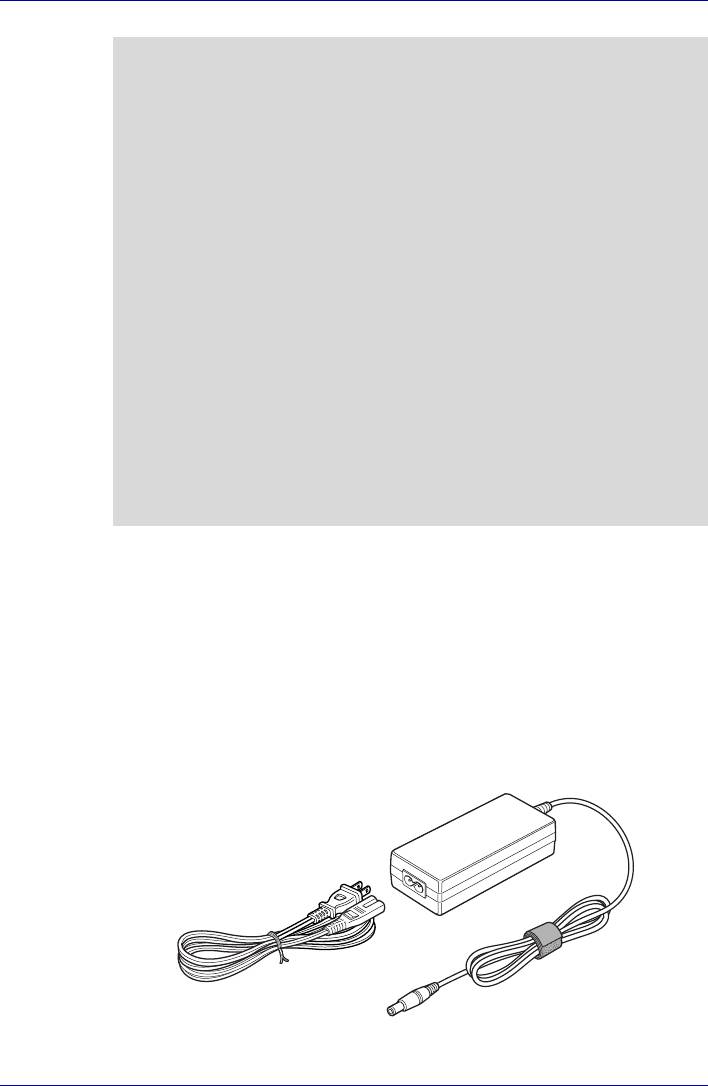
Путеводитель по компьютеру
Скорость считывания данных ниже в центральной части диска и
выше на его периферии.
Максимальная скорость
считывания данных с дисков DVD: 8-кратная
Максимальная скорость
записи данных на диски DVD-R: 4-кратная
Максимальная скорость
записи данных на диски DVD-RW: 2-кратная
Максимальная скорость
записи данных на диски DVD+R: 2,4-кратная
Максимальная скорость
записи данных на диски DVD+RW: 2,4-кратная
Максимальная скорость
записи данных на диски DVD-RAM: 2-кратная
Максимальная скорость
считывания данных с дисков CD: 24-кратная
Максимальная скорость
считывания данных с дисков CD-R: 16-кратная
Максимальная скорость
записи данных на диски CD-RW: 8-кратная
(высокоскоростные носители)
Адаптер переменного тока
Адаптер переменного тока преобразует переменный ток в постоянный,
снижая напряжение, подаваемое на компьютер. Он автоматически
преобразует напряжение в диапазоне от 100 до 240 вольт при частоте
50 или 60 герц, позволяя использовать компьютер почти в любой
стране или регионе.
Чтобы перезарядить батарею, просто подсоедините адаптер
переменного тока к источнику питания и компьютеру. Дополнительные
сведения см. в главе 6 Питание и режимы управления им.
Адаптер переменного тока
Руководство пользователя 2-18
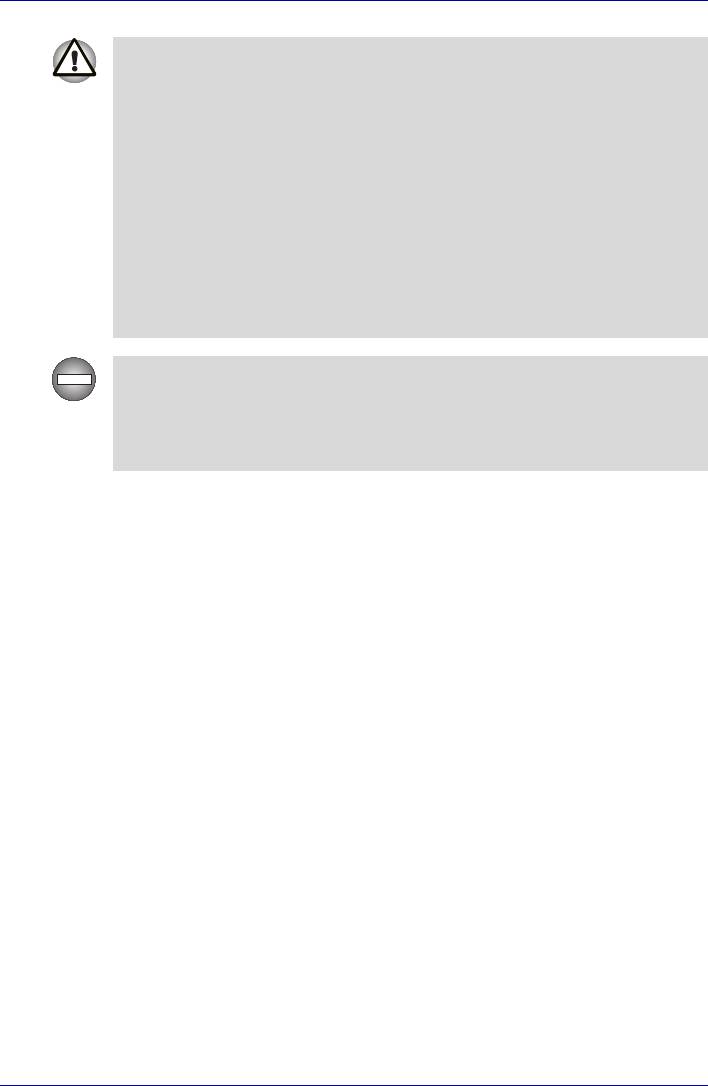
Путеводитель по компьютеру
■ Допускается применение только входящего в комплектацию или
аналогичного ему адаптера переменного тока. Применение
неподходящего адаптера чревато выходом компьютера из
строя. В таких случаях компания TOSHIBA снимает с себя
всякую ответственность за понесенный ущерб.
■ Допускается применение только входящего в комплектацию или
аналогичного ему адаптера переменного тока. Применение
несовместимого адаптера, либо адаптера переменного тока
другого типа, напряжение на выходе которого может
отличаться от используемого данным компьютером, чревато
выходом компьютера из строя, сбоями в его работе и/или
потерей данных. Компания TOSHIBA не несет какой-либо
ответственности за последствия применения неподходящего
адаптера.
Пользуйтесь только тем сетевым адаптером, который входит в
комплектацию компьютера. Другие адаптеры переменного тока
имеют иное напряжение и полярность контактов, а их применение
чревато перегревом, задымлением, и даже может привести к
пожару или разрушению оборудования.
Руководство пользователя 2-19






